e-Taxソフトでは贈与税申告以外の書類が作成できて提出

国税庁の「 e-Taxソフト」では贈与税申告以外の全ての確定申告で提出する書類が作成できます。
今回は「 e-Taxソフト」で作成できる書類を紹介したいと思います。
e-Taxソフトとは
e-Taxソフトとは、申告書などの入力画面に必要事項を入力することで申告等のデータを作成できるソフトです。
青色申告決算書、収支内訳書、勘定科目内訳明細書など利用する人が自ら作成する添付書類も作成できます。
e-Taxソフトでは申告等データと一緒に送信することができます。
e-Taxソフトできること
e-Taxソフトは贈与税申告以外の 全ての申告書が作成できます。
所得税確定申告等
所得税の確定申告は、毎年1月1日から12月31日までの1年間の全ての所得の金額から所得税の額を計算して、税金を納める金額わかる書類です。
相続税申告間接諸税申告
亡くなった人から各相続人などが相続や遺贈などによって取得した財産の価額の合計額が基礎控除額を超える場合、相続税の課税対象となります。
法人税確定申告等
決算日の翌日から2か月以内に、勘定科目内訳書や決算報告書などの書類と一緒に所轄の税務署に提出します。
消費税確定申告等
個人事業者の方が作成する「消費税及び地方消費税確定申告書」の一般用、簡易課税用は各申告書に付いている表などが作成できます。
法人の方の消費税確定申告書も作成できます。
復興特別法人税申告等
復興特別所得税とは、東日本大震災からの復興のために創設された税金のことです。
酒税納税申告
酒税とは、酒類を消費する際に課せられる税金のことです。
間接諸税申告
主な間接税は下記のものがあります。
印紙税、揮発油税、 石油ガス税、航空機燃料税、たばこ税、石油石炭税、電源開発促進税、自動車重量税、国際観光旅客税などです。
申請・届け出の手続き
・所得税関係
・関係消費税関係
・復興特別法人税関係
・間接諸税関係
・酒税関係
・納税証明書交付関係
・納税関係法定調書関係
最後に・・
e-Taxソフトを利用する場合、始める前に必要な下準備があります。
どんな準備が必要なのか下記の記事を参考にして下さい。
e-Taxソフトのダウンロードと初期設定のやり方です。
株式投資を始めてその他の関連記事
・「医療費控除」と「セルフメディケーション税制」どちらがおすすめ
・【確定申告】居住用住宅の新築または購入した場合 リフォームをして住宅ローンを組んだ場合の節税
・【確定申告】 社会保険料や 生命保険料、地震保険を納めていたり寄付をした場合の節税
・【確定申告】結婚や扶養、災害や災難に合ってしまった場合の節税
・【確定申告】個人事業主が事務所を自宅と兼用している場合、どこまでが経費にできる
・【確定申告】個人事業主の「青色申告」と「白色申告」8つの違いと共通の必要書類について
・【青色申告】おすすめな方と11のメリットと7つのデメリット -
・「確定申告書等作成コーナー」マイナンバーカードの利用者識別番号を持っていない方の設定準備
・「確定申告書等作成コーナー」 マイナンバーカードの利用者識別番号を持っている方の設定準備
・「確定申告書等作成コーナー」での ID・パスワード方式の設定準備
・特定口座源泉徴収(あり)と(なし)どちらを選べばいいのか、迷えば(あり)がおすすめ
最後までお読みいただきありがとうございました。
【今月の成績】2022年3月取引した銘柄と損益金額

楽天証券で国内株式を始めてから損切をしなかったために含み損が増えています。
それでも収益は少しずつ増えてきているので、今月もどんな銘柄を取引して、いくら収益を確定できたのか記録していきます。
今回は2022年3月に取引して損益を確定した銘柄の損益金額の記録になります。
2022年3月の損益の詳細
3月の取引した銘柄損益記録
| 日付 | コード 銘柄 | 株数 | 損益金額 |
|---|---|---|---|
| 2022/03/04 | 4493 サイバーセキュリティクラウド | 100 株 | 10,000円 |
| 2022/03/08 | 4493 サイバーセキュリティクラウド | 100 株 | 14,600円 |
| 2022/03/08 | 4493 サイバーセキュリティクラウド | 100 株 | 14,600円 |
| 2022/03/10 | 4493 サイバーセキュリティクラウド | 100 株 | 5,600円 |
| 2022/03/10 | 4493 サイバーセキュリティクラウド | 100 株 | 5,700円 |
| 2022/03/10 | 4493 サイバーセキュリティクラウド | 100 株 | 5,720円 |
| 2022/03/24 | 7370 Enjin | 100 株 | 90,400円 |
| 2022/03/24 | 7370 Enjin | 100 株 |
90,400円 |
| 2022/03/31 | 6971 京セラ | 100 株 | 50,000円 |
2022年3月の損益合計
利益金額合計 286,220 円
配当金・分配金一覧 0円
損失金額合計 0円
実現損益合計 286,220円
最後に・・
京セラは配当金目的で購入し、権利落ち日を過ぎたので利確をしましたが、どうしても私はマザーズの銘柄を選んでしまうようです。
マザーズ銘柄は値動きが大きい銘柄が多いのでデイトレードには向いています。
・特定口座源泉徴収(あり)と(なし)どちらを選べばいいのか、迷えば(あり)がおすすめ
・【私の含み損が増える原因】損切ができなかったから含み損が増えた
・【私の含み損が増える原因】取引できない日の前日に買ってしまう
・【含み損対策】株主優待目的の銘柄を購入する時は権利確定日よりも株価の値動きが優先
・【私の含み損が増える原因】購入した銘柄の業績評価は株価に大きく影響している
・【含み損対策】初めて買った銘柄「4452花王」の下落止まらない
・【含み損対策】「4502 武田薬品工業」が下落しているその原因とは
私の今までの損益記録は別のブログで記録していました。
最後までありがとうございました。
【国内株取引記録】令和4年3月28日~4月1日「 6971京セラ」「6417SANKYO」権利落日後に利確

3月30日の権利落日後に「 6971京セラ」と「6417SANKYO」売りました。
4月1日の株価指数
4月1日日経平均株価(日経225)チャート日足の値動き

4月1日TOPIXチャート日足の値動き

4月1日マザーズ総合指数チャート日足の値動き

4月1日日経ジャスダック平均チャート日足の値動き

2022年3月28日~4月1日取引した銘柄
202年4年3月28日~4月1日売り注文
6971京セラ

損益金額
約定金額 購入金額 株数 損益
6912円 6412円 100 +50000円
売り注文を出した目的
「 6971京セラ」は配当金目的で3月2日に6412円で購入して、配当落ち日が過ぎたので売ることにしました。
6417SANKYO

損益金額
約定金額 購入金額 株数 損益
3445円 2595円 100 +85000円
売り注文を出した目的
「6417SANKYO」は配当金目的で購入し権利落ち日を過ぎたので、利確をりました。
・特定口座源泉徴収(あり)と(なし)どちらを選べばいいのか、迷えば(あり)がおすすめ
・【私の含み損が増える原因】損切ができなかったから含み損が増えた
・【私の含み損が増える原因】取引できない日の前日に買ってしまう
・【含み損対策】株主優待目的の銘柄を購入する時は権利確定日よりも株価の値動きが優先
・【私の含み損が増える原因】購入した銘柄の業績評価は株価に大きく影響している
・【含み損対策】初めて買った銘柄「4452花王」の下落止まらない
・【含み損対策】「4502 武田薬品工業」が下落しているその原因とは
最後までありがとうございました。
e-Taxソフトのダウンロードと初期設定のやり方

e-Taxソフトは改正が行われるたびにダウンロードした後もバージョンアップをして行く必要があります。
今回はe-Taxソフトダウンロードのやり方とバージョンアップのやり方、そして初期設定の設定の仕方を画像と一緒にやってみます。
e-Taxソフトとは
e-Taxソフトは、申告書などの基づいた入力画面に必要事項を入力することで申告データを作成出来るソフトです。
青色申告決算書、収支内訳書、勘定科目内訳明細書など自分で作成する書類で指定されているものも作成ができるので、申告のデータとともに送信することが可能です。
それではe-Taxソフトのダウンロードのやり方をやっていきたいと思います。
e-Taxソフトのダウンロード

赤枠の4番のe-Taxソフトのダウンロードをクリックします。

e-Taxソフト(共通プログラム)のインストーラをクリックしてダウンロードをします。

「次へ」をクリックして、e-Taxソフトのセットアップ(初期設定)に進みます。

使用許諾書の内容を確認し問題なければ、「使用許諾書の全条項に同意します」をチェックし、「次へ」をクリックします。

e-Taxソフトのインストール先のフォルダを選択します。
特にこだわりがなければ、変更する必要はありません。
「次へ」をクリックします。

これで準備ができました。
次はインストールを開始します。
「インストール」をクリックします。

上記の画面が表示されたら、インストールは完了です。
「完了」をクリックします。
*このままe-Taxソフトを起動して、確定申告書の提出を行う場合は「e-Taxソフトを起動します」にチェックを入れておきます。
e-Taxソフトのバージョンアップ
e -T axソフトを開くと「 e -T axソフトの最新のバージョンを確認するためにインターネットに接続する必要があります。インターネットに接続を確認しOKを押して下さい。」という画面が出ます。

OKをクリックすると上記の画面に変わります。
OKをクリックします。

バージョンアップをクリックします。

これでバージョンアップが出来たので完了をクリックします。
e-Taxソフトの初期設定
e -T axソフトのインストールやバージョンアップされる方は
初期登録(電子証明書の登録等)を必ず行って下さい。
任意の暗証番号に変更しないと申告等のデータの送信ができない仕組みとなっており ますので、必ず変更してください。
【注意事項】
・初回ログインする際に入力する暗証番号は、通知書に記載されている暗証番号 (8けた)をすべて半角で入力してください。
・暗証番号の入力を複数回失敗しますと、ログインできなくなるので気を付けてくださいね。
・「変更前暗証番号」は、初回変更時は通知書に記載されている暗証番号を入力し てくださいね。






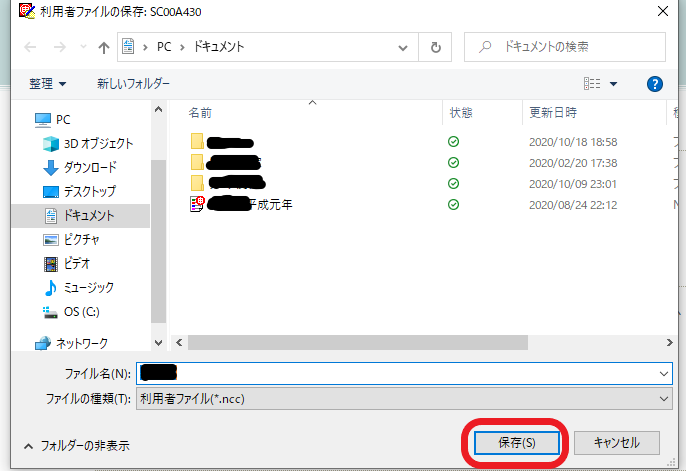
暗証番号変更
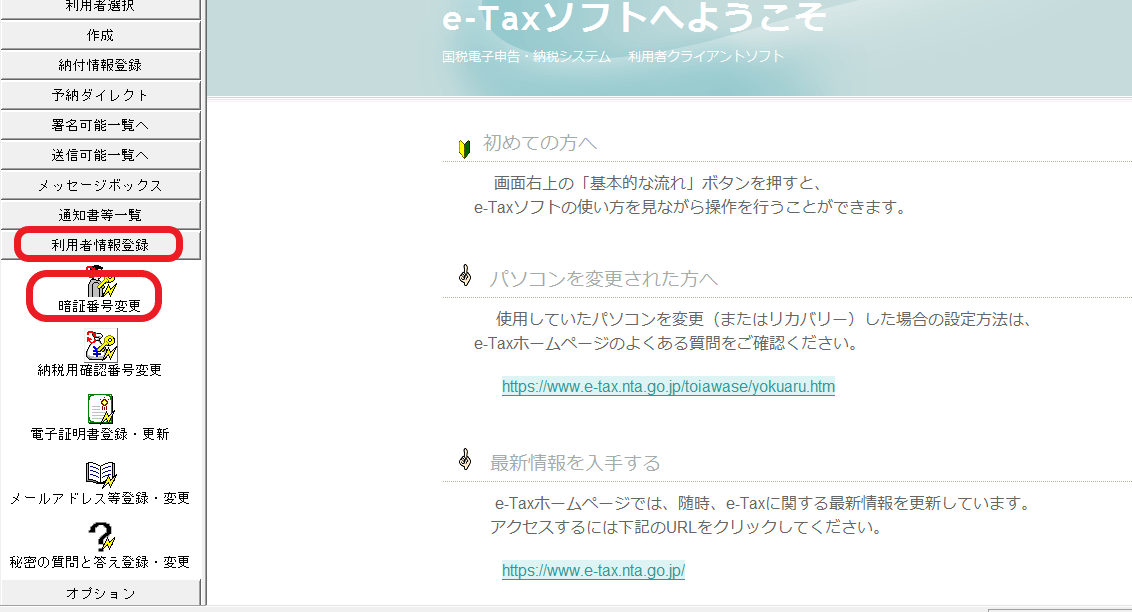
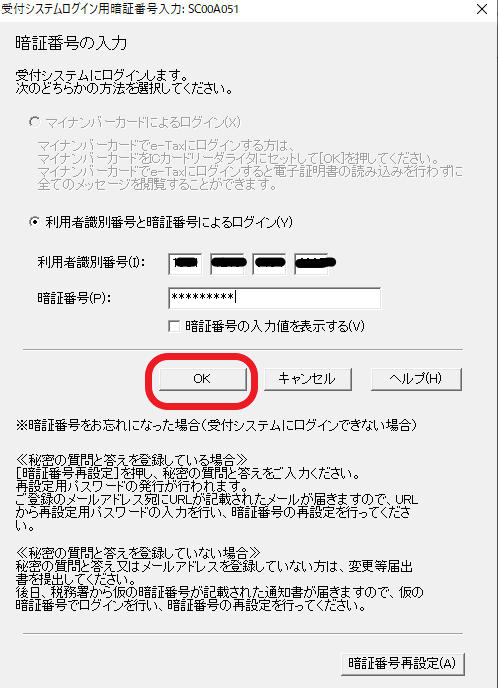
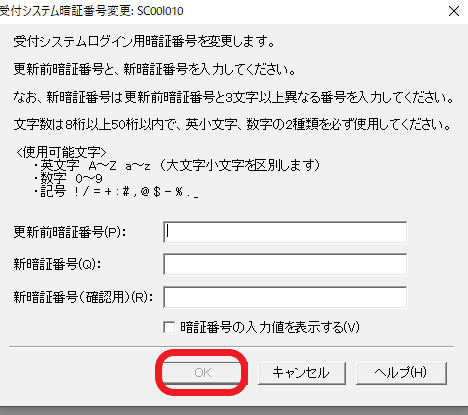
納税用確認番号
これらの番号等は、電子納税を行わない場合でもあらかじめ登録していただく必要があります。
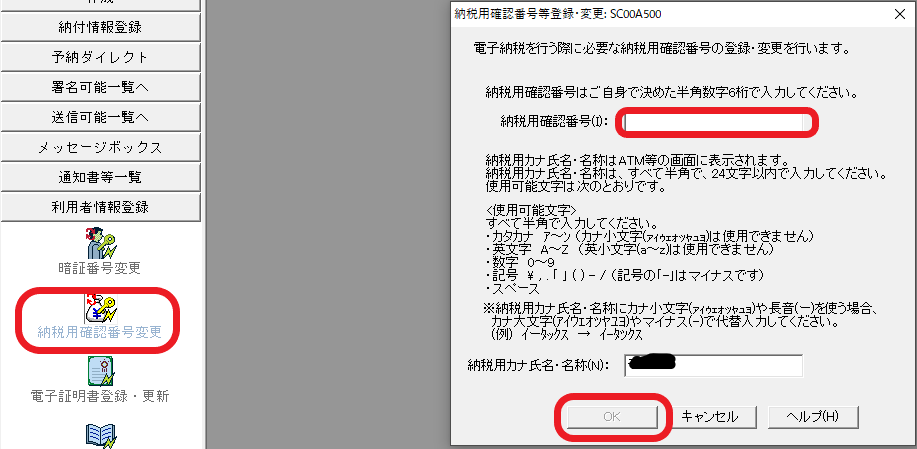
まずは画面左の納税用確認番号変更をクリックします。
上記の画面が出てくるので、自分で決めた半角数字 6 桁 を入力してください。
カナ・氏名のところには、24 文字以内の半角カタカナ・半角英数字 で入力してください。
氏名等に小文字が入る方は大文字で入力 してくださいね。
電子証明書登録
申告等データに電子署名を添付する電子証明書をあらかじめ登録します。
電子証明書はご利用者自身で、電子証明書の発行機関から取得することになります。
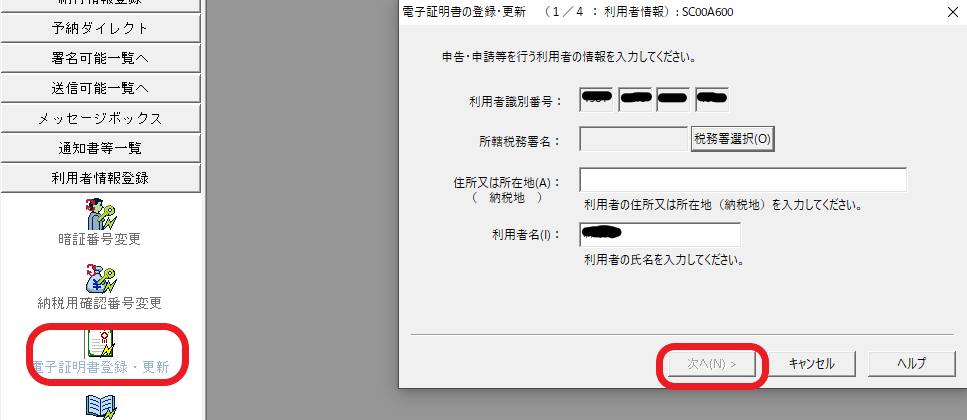
画面左の電子証明書登録・更新をクリックすると上記の画面が出てきます。
利用者認識番号と利用者名が出ましので、あとはお近くの税務署選択をして、住所を入力して次にへをクリックします。

ICカードを利用の場合にはICカードリーダーに挿入して次にをクリックして下さい。
そうでない場合には他メディアを利用を選んで次へをクリックして下さい。
するとパスワードの入力場面に移ります。
取得していただいた電子証明書のパスワードを入力してくださいね。
*このパスワードは受付システムへログインするための暗証番号ではありません。
メールアドレスを登録
メールアドレスを登録することによって、電子納税証明書の発行確認のお知らせ(申告 案内等の情報)を利用者のメッセージボックスにその旨のメッセージを登録 したメールアドレスに送信します。
登録はどちらでもいいですが、事前に登録されるといいと思います。
最後に・・
e-Taxソフトでは税制などの改正によって変更されます。
それに合わせて定期的にe-Taxソフトをバージョンアップしていきます。
なので最新版を追加するためにダウンロードしてくださいね。
最後まで見ていただきありがとうございました。
e-Taxソフト(WEB版)「事前準備のセットアップ」やり方

e-Taxソフト(WEB版)を利用するには 事前に「事前準備セットアップ」が必要になります。
今回は「事前準備セットアップ」のやり方を画像と一緒にやってみたいと思います。
e-Taxソフト(WEB版)とは
e-Taxソフト(WEB版)は、e-Taxソフトのダウンロードやパソコンへのインストールをせず、Web上での入力により、e-Taxでの申請や帳票表示ができます。
e-Taxソフト(WEB版)を利用するに当たっては、「事前準備セットアップ」が必要になります。
事前準備セットアップとは
「事前準備セットアップ」ツールは、e-Taxソフト(WEB版)の利用に必要なインストールと設定をまとめて行うことができる便利なツールです。
事前準備セットアップを行わずにe-Taxソフト(WEB版)をご利用になると正しく動作しない場合があります。
「確定申告書等作成コーナー」の事前準備セットアップを行った人も「e-Taxソフト(WEB版)」で事前準備セットアップを行う必要があるので注意してください。
「確定申告書等作成コーナー」する際に使っているパソコンのOS、ブラウザに対応した「事前準備セットアップ」ツールをパソコンにダウンロードしてくださいね。
それでは「事前準備セットアップ」のやり方を解説します。
事前準備セットアップやり方
事前準備セットアップ(eTaxWEB_IEsetup.exe)のインストール
事前準備セットアップは e-Tax ソフト(WEB 版)をご利用になる全ての利用者が使用するアカウント(ユーザー)で実行する必要があります。
e-Taxソフト(WEB版)を利用するに当たって | 【e-Tax】国税電子申告・納税システム(イータックス)
上記の国税電子申告・納税システムを開きます。

「 事前準備セットアップ」をクリックすると左下にファイルがダウンロードされます。
ファイルが開くになればファイルを開くをクリックします。

ダウンロードしたインストーラを起動し、すべてのブラウザを終了させたことを確認の上、 実施済み(次へ) をクリックします

インストール をクリックします。

・Internet Explorerでe-Taxソフト(WEB版)をご利用になる方は Internet Explorer を 選択してください。
・Microsoft Edge(EdgeHTML)で e-Tax ソフト(WEB 版)をご利 用になる方は Microsoft Edge(EdgeHTML) を選択してください。
次へ をクリックします。
Internet Explorer を選択した管理者権限を持っていないアカウント(ユーザー)を使用している場合

管理者権限を持っていないアカウント(ユーザー)を使用している場合にこの画面 が表示されます。
はい、インストールします。 を選択してください。

完了 をクリックします。
Internet Explorer を選択した管理者権限を持っているアカウント(ユーザー)を使用している場合

既に 管理者権限を持っているアカウント(ユーザー)でこの事前準備セットアップを実 行したことがある方は いいえ、インストールしません。 を選択してください。
次へ をクリックします。

事前準備セットアップ(eTaxWEB_IEsetup.exe)のインストールはこれで完了です。
最後に・・
事前準備セットアップが完了するとe-Taxソフト(WEB版)が開くようになっています。
管理者権限を持っているアカウントで「事前準備セットアップ」を実行していない方は、e-Tax ソフト(WEB 版)が正しく動作しません。
なので管理者権限を持っているアカウントで「事前準備セットアップ」を実行していない場合には、管理者権限を持っているアカウン トでコンピューターにログインし直してから、事前準備セットアップを再実行を行ってくださいね。
その他の関連記事
・「医療費控除」と「セルフメディケーション税制」どちらがおすすめ
・【確定申告】居住用住宅の新築または購入した場合 リフォームをして住宅ローンを組んだ場合の節税
・【確定申告】 社会保険料や 生命保険料、地震保険を納めていたり寄付をした場合の節税
・【確定申告】結婚や扶養、災害や災難に合ってしまった場合の節税
・【確定申告】個人事業主が事務所を自宅と兼用している場合、どこまでが経費にできる
・【確定申告】個人事業主の「青色申告」と「白色申告」8つの違いと共通の必要書類について
・【青色申告】おすすめな方と11のメリットと7つのデメリット -
・「確定申告書等作成コーナー」マイナンバーカードの利用者識別番号を持っていない方の設定準備
・「確定申告書等作成コーナー」 マイナンバーカードの利用者識別番号を持っている方の設定準備
・「確定申告書等作成コーナー」での ID・パスワード方式の設定準備
最後まで見ていただきありがとうございました。
【国内株取引記録】3月22日~3月25日、日経平均9日 続伸もデイトレードは難しい

日経平均は9日 続伸でしたが、28,200円台まで回復するとは思っていませんでした。
株価は寄り付きから前日比よりも高値から始まることが多く、そろそろ下落するのではと思ってデイトレードで手を出すことがでいませんでした。
結果、特に23日と24日はデイトレードにはおすすめの日でしたね。
日経平均3月18日から25日までの値動き

Yahooファイナンスとり
3月25日の株価指数
3月25日日経平均株価(日経225)チャート日足の値動き

3月25日TOPIXチャート日足の値動き

3月25日マザーズ総合指数チャート日足の値動き

3月25日日経ジャスダック平均チャート日足の値動き

2022年3月22日~3月25日取引した銘柄
202年3月22日~3月25日売り注文
7370 Enjin

損益金額
約定金額 購入金額 株数 損益
3255円 2351円 100 +90400円
3255円 2351円 100 +90400円
売り注文を出した目的
「 7370 Enjin」は1月27日に2351円の安値のところで購入して含み益のまま持っていました。
当分2000円台はないかもしれませんが3000円ぐらいまで下がったときにまた購入したいと思います。
・【含み損対策】初めて買った銘柄「4452花王」の下落止まらない
・【含み損対策】「4502 武田薬品工業」が下落しているその原因とは
私の今までの損益記録は別のブログで記録していました。
最後までありがとうございました。
「確定申告書等作成コーナー」での ID・パスワード方式の設定準備

所得税・消費税・贈与税の確定申告を行う場合は、国税庁ホームページの確定申告書など作成コーナーをご利用ください。
画面の案内に従って入力することにより、アカウント(利用者識別番号)の取得、申告書の作成・送信までe-Taxによる手続が完結できます。
確定申告書等作成コーナー
確定申告書等作成コーナーでは、画面の案内に従って金額などを入力すれば申告書や決算書などを作成することができます。
作成した申告書を税部署に送る方法
・「確定申告書等作成コーナー」で作成した申告書などはe-Taxで送信することができます。
・印刷して郵送等により提出することもできます。
確定申告書等作成コーナーの便利な所
作成中の申告書等データを保存し、その保存したデータを読み込んで作業を再開することができます。
作成した申告書等データを保存しておけば、翌年の申告時に読み込んで活用できるので便利です。
確定申告書等作成コーナーでできること
確定申告書等作成コーナー 作成できるのは
2 青色申告決算書・収支内訳書
3 消費税及び地方消費税の確定申告書
4 贈与税の申告書などが作成できます。
「確定申告書等作成コーナー」での会計ソフトの対応
「確定申告書等作成コーナー」では会計ソフトで作った申告データの取り込みはできません。
なので会計ソフトのデータを参照しながら申告データを作成することになります。
e-Taxの確定申告書等作成コーナー
国税庁のホームページ「確定申告書等作成コーナー」では、「e-Tax マイナンバーカード方式」と「e-Tax ID・パスワード方式」「印刷して提出」の3つの方法で、確定申告書を作成できます。
e-Taxを利用した2種類の申告方法では、自宅のパソコンから確定申告書を済ませることができて、税務署に提出に行く時間や郵送する手間がかからないのでいいですよね。
スマートフォンによる確定申告も2019年1月から出来るようになったので便利になりました。
「確定申告書等作成コーナー」からe-Taxで確定申告を行うための準備をやってみたいと思います。
今回はID・パスワード(「ID・パスワード方式の届出完了通知」に記載されています。
ID・パスワード方式とは
ID・パスワード方式とは国税庁のe-Taxサイト「確定申告書等作成コーナー」でのみ利用できる送信方式です。
原則、申告・申請データをe-Taxへ送信する際には、利用者本人がデータを作成し、そのデータが改ざんされていないことを 確認するため、電子証明書による電子署名が必要です。
ただし、ID・パスワード方式を利用すれば、「確定申告書等作成コーナー」で作成した申告データを送信する際に、 電子証明書による電子署名が不要となります。
これは、ID・パスワード方式を利用するための手続において、事前に本人確認を行っているためです。
マイナンバーカードを取得していない場合に利用するのが「ID・パスワード方式」です。 ID・パスワード方式は「確定申告書等作成コーナー」でしか使うことが出来ません。
ID・パスワード方式に必要なもの
「ID・パスワード方式の届出完了通知」が必要です。
ID・パスワード方式の届出完了通知とは
確定申告書等作成コーナーから書類を作成する際に入力する、IDとパスワードが書かれた通知書です。このIDとパスワードを入力することで本人確認が完了します。
*「ID・パスワード方式の届出完了通知」の発行は、全国の税務署で発行できます。
運転免許証などで本人確認ができれば、10分程度で発行されます。
ID・パスワード方式の場合の下準備
まずは上記から国税庁のホームページ「 確定申告書等作成コーナー」を開いてください。

国税庁のホームページ「 確定申告書等作成コーナー」のTOPページから「作成開始」をクリックすると、作成方法の選択画面に移動できます。

「e-Taxで提出 ID・パスワード方式」を選択します。

利用規約を確認した後に「利用規約に同意して次へ」をクリックしましょう。

利用者識別番号等の入力」画面になりますので、16桁の利用者識別番号と暗証番号を入力して、画面右下の「次へ」をクリックしてください。

初めて e-Tax をご利用される場合等、住所等の登録情報が確認できなかった場合に表示される画面です。 「次へ」をクリックすると「事前準備終了」になります。

「申告書等を作成する」をクリックすると「作成する申告書等の選択」へ進みます。
利用者識別番号から住所等が検索されます。初めてe-Taxを利用する場合は、登録情報が表示されないので確定申告書の作成に進むことになります。
住所等の登録情報の確認が完了した場合

過去に e-Tax で申告書等を送信した際に入力された住所等の情報が確認できた場合に表示される画面で す。 「OK」をクリックして

「住所等の情報の確認・訂正」へ進みます。
表示された登録情報を確認し、引っ越しなどにより登録情報に訂正や変更があれば、「訂正・変更」をク リックし、登録情報の訂正や変更を行います。
表示された登録情報に訂正等がなければ「申告書等を作成する」をクリックすると
「作成 する申告書等の選択」へ進みます。
最後に・・
確定申告書等作成コーナーは年明けでないと使えませんが、それまでにe-Taxで確定申告を送信するための準備をしておくといいですね。
「確定申告書等作成コーナー」でマイナンバーカード方式で設定する方法は下記の記事を参考に設定してください。
株式投資を始めてその他の関連記事
・「医療費控除」と「セルフメディケーション税制」どちらがおすすめ
・【確定申告】居住用住宅の新築または購入した場合 リフォームをして住宅ローンを組んだ場合の節税
・【確定申告】 社会保険料や 生命保険料、地震保険を納めていたり寄付をした場合の節税
・【確定申告】結婚や扶養、災害や災難に合ってしまった場合の節税
・【確定申告】個人事業主が事務所を自宅と兼用している場合、どこまでが経費にできる
・【確定申告】個人事業主の「青色申告」と「白色申告」8つの違いと共通の必要書類について
・【青色申告】おすすめな方と11のメリットと7つのデメリット -
・「確定申告書等作成コーナー」マイナンバーカードの利用者識別番号を持っていない方の設定準備
・「確定申告書等作成コーナー」 マイナンバーカードの利用者識別番号を持っている方の設定準備
・特定口座源泉徴収(あり)と(なし)どちらを選べばいいのか、迷えば(あり)がおすすめ
最後まで見ていただきありがとうございます。
「確定申告書等作成コーナー」 マイナンバーカードの利用者識別番号を持っている方の設定準備

国税庁のホームページ「確定申告書等作成コーナー」では、「e-Tax マイナンバーカード方式」と「e-Tax ID・パスワード方式」「印刷して提出」の3つの方法で、確定申告書を作成できます。
今回はマイナンバーカード方式のマイナンバーカードの利用者識別番号を持っている方の準備を画像と一緒に説明したいと思います。
確定申告書等作成コーナー
確定申告書等作成コーナーでは、画面の案内に従って金額などを入力すれば申告書や決算書などを作成することができます。
作成した申告書を税部署に送る方法
・「確定申告書等作成コーナー」で作成した申告書などはe-Taxで送信することができます。
・印刷して郵送等により提出することもできます。
確定申告書等作成コーナーの便利な所
作成中の申告書等データを保存し、その保存したデータを読み込んで作業を再開することができます。
作成した申告書等データを保存しておけば、翌年の申告時に読み込んで活用できるので便利です。
確定申告書等作成コーナーでできること
確定申告書等作成コーナー 作成できるのは
2 青色申告決算書・収支内訳書
3 消費税及び地方消費税の確定申告書
4 贈与税の申告書などが作成できます。
「確定申告書等作成コーナー」での会計ソフトの対応
「確定申告書等作成コーナー」では会計ソフトで作った申告データの取り込みはできません。
なので会計ソフトのデータを参照しながら申告データを作成することになります。
e-Taxの確定申告書等作成コーナー
国税庁のホームページ「確定申告書等作成コーナー」では、「e-Tax マイナンバーカード方式」と「e-Tax ID・パスワード方式」「印刷して提出」の3つの方法で、確定申告書を作成できます。
e-Taxを利用した2種類の申告方法では、自宅のパソコンから確定申告書を済ませることができて、税務署に提出に行く時間や郵送する手間がかからないのでいいですよね。
スマートフォンによる確定申告も2019年1月から出来るようになったので便利になりました。
「確定申告書等作成コーナー」からe-Taxで確定申告を行うための準備をやってみたいと思います。
今回はマイナンバーカード方式でやる人のマイナンバーカードの利用者識別番号をもっている場合準備をやってみたいと思います。
e-Taxで確定申告に必要なもの
e-Taxの確定申告コーナーでマイナンバーカードをすでに取得している場合に利用できる「マイナンバーカード方式」で申告をする時は、本人確認としてマイナンバーカードなどの電子証明書及びICカードリーダライタの準備が必要になります。
*マイナンバーカード及びICカードリーダライタをお持ちでない方は、税務署の職員と対面による本人確認を行って発行されたID・パスワード(「ID・パスワード方式の届出完了通知」に記載されています。)のみでe-Tax送信ができます(ID・パスワード方式)。
詳しくは下記の 「インターネットで確定申告を始める前に必要な準備」をお読みください。
マイナンバーカードの利用者識別番号をもっている場合
利用者識別番号をお持ちの方の場合 (既に利用者識別番号をお持ちの方、過去に e-Tax(マイナンバーカード方式以外)をご利用された方)
まずは上記から国税庁のホームページ「 確定申告書等作成コーナー」を開いてください。

国税庁のホームページ「 確定申告書等作成コーナー」のTOPページから「作成開始」をクリックすると、作成方法の選択画面に移動できます。

マイナンバーカード方式の準備手順 「e-Taxで提出 マイナンバーカード方式」をクリックします。

その年に初めて利用する場合で、e-Tax 送信するための準備が整っていない場合等に表示されます。
・「事前準備セットアップファイルのダウンロード」をクリックします。

次に「令和2 e-Tax の準備編 和元年分事前準備セットアップ」をクリックし、ファイルのダウンロードと、ダウンロードしたファイルの実行を行います。
*「令和2年分事前準備セットアップ」をクリックすると「jizen_setup.exe」ファイルがダウンロー ドされます。「jizen_setup.exe」をダブルクリックするなどして実行すると、インストーラーが起動し ますので、インストーラーの案内に従いインストールします。

・事前準備のセットアップが完了したら、利用規約を確認してください。
確認後に「利用規約に同意して次へ」をクリックするとマイナンバーカードの登録に進みます。

マイナンバーカードを読み取る画面に進んだら、ICカードリーダライタやマイナンバーカードに対応したスマーフォンで、マイナンバーカードを読み取ってください。

マイナンバーカードをICリーダライタにセットして読み取ると、「個人番号カード ログイン」の表示がされます。
パスワードの部分に数字4桁のマイナンバーカードの「利用者証明用パスワード」を入力して「OK」をクリックしてください。

「利用者識別番号・暗証番号をお持ちの方はこちら」をクリックします。

利用者識別番号(16 桁の数字)と暗証番号を入力します。
「マイナンバーカード情報の確認へ」をクリックします。

「マイナンバーカードの読み取り」をクリックします。

マイナンバーカードの券面事項入力補助用パスワード(数字4桁)を入力します。

マイナンバーカードに格納された情報が表示されるので、内容に誤りがないことを確認し、誤りがな ければ「次へ」をクリックします。

e-Tax に登録された情報を確認するため「次へ」をクリします。
・住所等の登録情報の確認が完了した場合

過去に e-Tax で申告書等を送信した際に入力された住所等の情報が確認できた場合に表示される画面です。
「OK」をクリックすると「住所等の情報の確認・訂正」へ進みます。

表示された登録情報を確認し、引っ越しなどにより登録情報に訂正や変更があれば、青枠の「訂正・変更」をク リックして、登録情報の訂正や変更を行ってください。
表示された登録情報に訂正等がなければ赤枠に「申告書等を作成する」をクリックすると「 作成 する申告書等の選択」へ進みます。
・住所等の登録情報の確認ができなかった場合

初めて e-Tax をご利用される場合等、住所等の登録情報が確認できなかった場合に表示される画面です。 「次へ」をクリックすると「事前準備終了」へ進みます。

「申告書等を作成する」をクリックすると「作成する申告書等の選択」へ進めます。
最後に・・
確定申告書等作成コーナーは年明けでないと使えませんが、それまでにe-Taxで確定申告を送信するための準備をしておくこといいと思います。
マイナンバーカードの利用者識別番号を持っていない方は下記の記事を参考に準備してくださいね。
最後まで見ていただきありがとうございました。
「確定申告書等作成コーナー」マイナンバーカードの利用者識別番号を持っていない方の設定準備

国税庁のホームページ「確定申告書等作成コーナー」では、「e-Tax マイナンバーカード方式」と「e-Tax ID・パスワード方式」「印刷して提出」の3つの方法で、確定申告書を作成できます。
今回はマイナンバーカード方式で確定申告をやろうと思っているけど、マイナンバーカードの利用者識別番号を持っていない方の設定準備を画像と一緒に説明したいと思います。
確定申告書等作成コーナー
確定申告書等作成コーナーでは、画面の案内に従って金額などを入力すれば申告書や決算書などを作成することができます。
作成した申告書を税部署に送る方法
・「確定申告書等作成コーナー」で作成した申告書などはe-Taxで送信することができます。
・印刷して郵送等により提出することもできます。
確定申告書等作成コーナーの便利な所
作成中の申告書等データを保存し、その保存したデータを読み込んで作業を再開することができます。
作成した申告書等データを保存しておけば、翌年の申告時に読み込んで活用できるので便利です。
確定申告書等作成コーナーでできること
確定申告書等作成コーナー 作成できるのは
2 青色申告決算書・収支内訳書
3 消費税及び地方消費税の確定申告書
4 贈与税の申告書などが作成できます。
「確定申告書等作成コーナー」での会計ソフトの対応
「確定申告書等作成コーナー」では会計ソフトで作った申告データの取り込みはできません。
なので会計ソフトのデータを参照しながら申告データを作成することになります。
e-TAXの確定申告書等作成コーナー
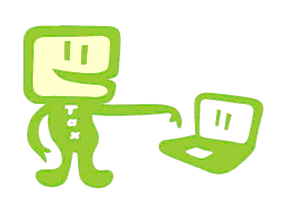
国税庁のホームページ「確定申告書等作成コーナー」では、「e-Tax マイナンバーカード方式」と「e-Tax ID・パスワード方式」「印刷して提出」の3つの方法で、確定申告書を作成できます。
e-Taxを利用した2種類の申告方法では、自宅のパソコンから確定申告書を済ませることができて、税務署に提出に行く時間や郵送する手間がかからないのでいいですよね。
スマートフォンによる確定申告も2019年1月から出来るようになったので便利になりました。
それでは「確定申告書等作成コーナー」からe-Taxで確定申告を行うための準備をやってみたいと思います。
e-Taxで確定申告に必要なもの
e-Taxの確定申告コーナーでマイナンバーカードをすでに取得している場合に利用できる「マイナンバーカード方式」で申告をする際は、本人確認として、マイナンバーカードなどの電子証明書及びICカードリーダライタの準備が必要になります。
マイナンバーカードをまだお持ちでない方はこちらの記事を参考にしてみてください。
ICカードリーダライタもいろんな種類があります。
「公的個人認証サービス」に対応していない機種では使用できないので、
マイナンバーカードに対応したICカードリーダライタの選ぶ参考にしてください。
それではマイナンバーカード方式でマイナンバーカードの利用者識別番号を持っていなっ方の準備をやってみたいと思います。
利用者識別番号を持っていない方の場合
まずは上記から国税庁のホームページ「 確定申告書等作成コーナー」を開いてください。

国税庁のホームページ「 確定申告書等作成コーナー」のTOPページから「作成開始」をクリックすると、作成方法の選択画面に移動できます。

マイナンバーカード方式の準備手順 「e-Taxで提出 マイナンバーカード方式」をクリックします。

その年に初めて利用する場合で、e-Tax 送信するための準備が整っていない場合等に表示されます。
・「事前準備セットアップファイルのダウンロード」をクリックします。

次に「令和2 e-Tax の準備編 和元年分事前準備セットアップ」をクリックし、ファイルのダウンロードと、ダウンロードしたファイルの実行を行います。
*「令和2年分事前準備セットアップ」をクリックすると「jizen_setup.exe」ファイルがダウンロー ドされます。「jizen_setup.exe」をダブルクリックするなどして実行すると、インストーラーが起動し ますので、インストーラーの案内に従いインストールします。

・事前準備のセットアップが完了したら、利用規約を確認してください。
確認後に「利用規約に同意して次へ」をクリックするとマイナンバーカードの登録に進みます。

マイナンバーカードを読み取る画面に進んだら、ICカードリーダライタやマイナンバーカードに対応したスマーフォンで、マイナンバーカードを読み取ってください。

マイナンバーカードをICリーダライタにセットして読み取ると、「個人番号カード ログイン」の表示がされます。
パスワードの部分に数字4桁のマイナンバーカードの「利用者証明用パスワード」を入力して「OK」をクリックしてください。

「初めて e-Tax をご利用される方はこちら」をクリックします。

マイナンバーカードの利用者識別番号をもっていない、初めてe-Taxを利用する方は、「マイナンバーカード情報の確認へ」をクリックします。

ICカードリーダライタにマイナンバーカードをセットし、「マイナンバーカードの読み取り」をクリックします。

「マイナンバーカードの券面事項入力補助用パスワード」の入力画面になりますので、数字4桁を入力しましょう。

マイナンバーカードの情報が表示されるので、内容に誤りがないことを確認し、誤りがな ければ「次へ」をクリックします。

マイナンバーカードから読み取った情報が表示されます。
申告される方の情報であることを確認し、訂正等があれば青枠の「編集」をクリックし訂正してください。
マイナンバーカードから読み取った情報以外の項目を入力して、赤枠の「確認」をクリックします。

送信結果と利用者識別番号が表示されます。
この画面は印刷できます。
「利用者識別番号」保管するために印刷しておくといいですね。
確認の後「次へ」をクリックすると「作成する申告書等の選択」へ進みます。
最後に・・
確定申告書等作成コーナーは年明けでないと使えませんが、それまでにe-Taxで確定申告を送信するための準備をしておければと思います。
詳しくは下記の 「インターネットで確定申告を始める前に必要な準備」をお読みください。
株式投資を始めてその他の関連記事
・「医療費控除」と「セルフメディケーション税制」どちらがおすすめ
・【確定申告】居住用住宅の新築または購入した場合 リフォームをして住宅ローンを組んだ場合の節税
・【確定申告】 社会保険料や 生命保険料、地震保険を納めていたり寄付をした場合の節税
・【確定申告】結婚や扶養、災害や災難に合ってしまった場合の節税
・【確定申告】個人事業主が事務所を自宅と兼用している場合、どこまでが経費にできる
・【確定申告】個人事業主の「青色申告」と「白色申告」8つの違いと共通の必要書類について
・特定口座源泉徴収(あり)と(なし)どちらを選べばいいのか、迷えば(あり)がおすすめ
最後まで見ていただきありがといございます。
e-Taxで確定申告をする9つのメリットとデメリット

国税庁が提供するe-Taxでは税務署に行かなくても申告と納税や出来るようになって便利になりました。
今回はe-Taxで確定申告をする9つのメリットとデメリットを紹介します。
e-Taxとは
e-Taxとは、国税庁が提供する国税電子申告や納税ができるシステムのことです。
e-Tax作成した電子申告データをインターネットを利用してそのまま提出できるものです。
e-Taxを利用することによってメリットがたくさんあります。
e-Taxの9つのメリット
 1税務署に行かなくても申告ができる
1税務署に行かなくても申告ができる 2税務署や金融機関に行かなくても納税ができる
2税務署や金融機関に行かなくても納税ができる 3 早く確定申告を完了させられる
3 早く確定申告を完了させられる 4インターネットで24時間申告できる
4インターネットで24時間申告できる  5 控除額が増える
5 控除額が増える 6還付申告の場合の還付金を早く受けられる
6還付申告の場合の還付金を早く受けられる 7提出書類を省略できる
7提出書類を省略できる  8納税証明書の交付手数料が安い
8納税証明書の交付手数料が安い 9確定申告書などの印刷代や郵送代を節約できる
9確定申告書などの印刷代や郵送代を節約できる
それでは e-Taxを利用した場合のメリットを1つずつ見ていきましょう。
1税務署に行かなくても申告ができる
税務署に行かなくても国税庁ホームページの「確定申告書等作成コーナー」やe-Taxソフトで申告書を作成して、自宅からネットで提出(送信)することが出来ます。
2税務署や金融機関に行かなくても納税ができる
電子納税は、国税の納付手続を自宅やオフィスからインターネットを使って電子的に行う事ができます。
なので税務署や金融機関に行って納付する必要がありません。
3 早く確定申告を完了させられる
通常、税務署での確定申告は、原則2月16日~3月15日が受付期間となっています。
それ以外の日程での提出は認められません。
しかし、e-Taxなら1月上旬から確定申告が行えるようになっていて他の方法よりも早く確定申告を完了させることができます。
早く提出すると還付もスピーディーに行われることがあるようです。
早く還付金が入金されればその分資金繰りも楽になりますね。
4インターネットで24時間申告できる
e-Taxで行う確定申告はネットで行うために「自宅からいつでも申告可能」というのが大きなメリットですね。
e-Taxは、休祝日を除く平日は24時間、月の最終土曜日と日曜日は8時30分~24時のあいだ利用可能です。
システムのメンテナンス時を除き、所得税の確定申告期間中は、休祝日も含めて全日24時間利用可能になります。
窓口提出の場合
基本的には税務署が開庁している時間に合わせて提出しなければなりません。
税務署が閉庁している場合は、税務署に設置されている時間外収受箱に提出することも可能ですが、この場合は税務署員に提出前チェックをしてもらえないため、税務署に足を運んで提出するメリットはありません。
郵送提出の場合
書類をまとめて封をして、郵便局かポストに足を運ぶ手間がかかります。
こうした労力がかからず自宅にいながら確定申告を完了させられるのは、e-Taxならではの強みです。
5 控除額が増える
2020年(令和2年)分の確定申告からは、基礎控除額が38万円から48万円に上がる分、青色申告特別控除額が最大65万円から最大55万円に変更されました。
ただし、e-Taxを利用したり、電子帳簿保存を行ったりして青色申告を行うと、青色申告特別控除として、引き続き最大65万円の控除が受けられます。
つまり窓口や郵送で申告する場合と比べて、e-Taxを利用すれば10万円分多く控除を受けることができます。
これによって、節税効果が得られるために経済的なメリットも大きくなりますよね。
6還付申告の場合の還付金を早く受けられる
自宅や税理士事務所からe-Taxで提出された還付申告は3週間程度で処理しています。
(e-Taxで1月・2月に申告した場合は、2~3週間程度で処理しています。)。
書類不備や別送書類の提出が遅れた場合には、上記期間内に還付できない場合がありますが、そのようなことがない限り早く還付金が受け取ることが出来ます。
7提出書類を省略できる
添付の書類の提出を省略できます。
窓口や郵送で確定申告を行う場合、確定申告書などの書類とともに、医療控除の明細書などを提出しなければなりません。
しかし、e-Taxであれば、数字さえ入力すればこれらの証明書の提出を省略できるんです。
法定申告期限から5年間、税務署から書類の提出又は提示を求められることがあります。 なお、マイナンバーに関する本人確認書類についても、e-Taxで送信すれば提示又は写しの提出が不要です。
添付書類の提出を省略できる書類
給与所得者の源泉徴収票
年金受給者の源泉徴収票
社会保険料控除の証明書
生命保険料控除の証明書
地震保険料控除の証明書
住宅ローン控除の借入金年末残高証明書(2年目以降)
医療費控除の領収書 寄付金控除の証明書
特定口座年間取引報告書
雑損控除の証明書
*マイナンバーに関する本人確認書類についても、e-Taxで送信すれば提示又は写しの提出が不要です。
添付の書類は捨てないでください
法定申告期限から5年間、税務署から書類の提出又は提示を求められることがあります。なので5年間は保管して下さい。
8納税証明書の交付手数料が安い
書面で請求する場合は400円です。
しかしe-Taxで納税証明書の交付請求を行う場合には1税目1年度1枚370円なので、手数料が安価くなります。
その他にも窓口で書面により請求する場合と比べ、短い時間で受け取ることができます。 (当日の受取を指定された場合には、多少お時間がかかる場合もあります。)
9確定申告書などの印刷代や郵送代を節約できる
税務署に直接持って行ったり郵送で送った場合には用紙の印刷代や送料がかかります。
e-Taxを利用して提出すると用紙代や送料が節約できます。
e-Taxを利用するデメリット
e-Taxには便利でいいところがたくさんありますが、メリットだけではなくデメリットもあります。
それは事前準備がややこしいことです。
e-Taxを利用する前にいくつかの事前準備が必要になってきます。
その手続きが面倒に感じてる方も多いのではないでしょうか。
その下準備として必要なものですが・・
詳しくは e-Taxを利用するまでの事前準備の記事になります。
最後に・・
準備さえ出来ればe-Taxは無料で利用できるのでおすすめです。
ほとんど作業がインターネットで出来るので、細かな作業が減ることによって、時間的なゆとりと精神的な余裕も生まれるので作業がより楽になります。
株式投資を始めてその他の関連記事
・「医療費控除」と「セルフメディケーション税制」どちらがおすすめ
・【確定申告】居住用住宅の新築または購入した場合 リフォームをして住宅ローンを組んだ場合の節税
・【確定申告】 社会保険料や 生命保険料、地震保険を納めていたり寄付をした場合の節税
・【確定申告】結婚や扶養、災害や災難に合ってしまった場合の節税
・【確定申告】個人事業主が事務所を自宅と兼用している場合、どこまでが経費にできる
・【確定申告】個人事業主の「青色申告」と「白色申告」8つの違いと共通の必要書類について
最後まで見ていただきありがとうございます。